http://wenku.baidu.com/link?url=fgrrVrabpA7UpBWfILobZZ4oAbOY8jJU8sPcy5OWnxzPEvBz0zWi0D5j9zI1rdbKVgbChau7OwWVP3OF-4qWtXU5iBbsQwTl-fCI9F9eBay
转:http://shumeipai.nxez.com/2013/10/04/configuring-raspberry-pi-support-chinese.html
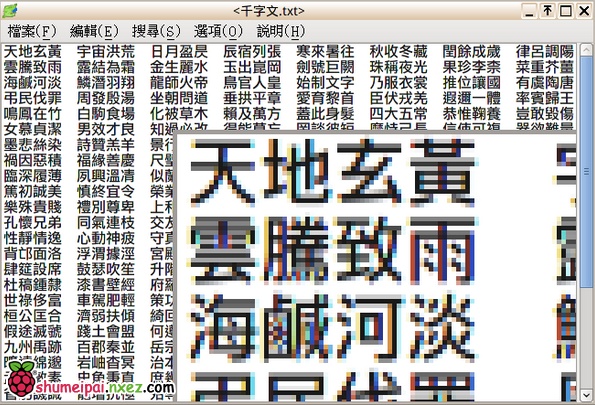
如果你把Locale改成了中文的话,系统是不会自动安装中文字体的,直接的效果是系统的很多信息都用中文显示,但是由于没有安装字体,所以全部变成了方块,所以完全不知道信息的内容是什么,这个作为系统安装工具我认为是有问题的,因为这样会直接造成系统不可用,基于Debian的Raspbian也有同样的问题。
所以如果你在初始设置时,不小心把系统的Locale设置成了zh_CN.UTF-8,当你进入Raspbian的图像界面时,会马上傻眼了,不知道图标、菜单的内容是什么,因为全部是方块。所以建议初始设置时,locale尽量用en_US.UTF-8或者en_GB.UTF-8。
启动后,双击桌面那个计算机显示器图标,出现提示符时打入:
|
1
|
sudo apt-get install ttf-wqy-zenhei
|
将安装文泉驿的开源中文字体,在这里向文泉驿表示致敬,貌似它是唯一一个开源的中文字体库。郭嘉有钱建孔子学院,但是从来不会有钱搞一套比较完整的开源中文字库出来的。
中文是可以显示啦,输入呢?Linux下早就有啦,叫SCIM(Smart Common Input Method ),所以只要输入:
|
1
|
sudo apt-get install scim-pinyin
|
就会安装拼音输入法,安装完成后,可以直接打入scim激活,下次启动是会自动启动的。快捷键也是Ctrl+空格。或者直接点击右下角图标选择。
接着运行:
|
1
|
sudo raspi-config
|
然后选择change_locale,在Default locale for the system environment:中选择zh_CN.UTF-8。然后重启机器,就发现整个环境变成中文的了。
键盘定义
选择configure_keyboard前面的屏幕选默认值:Generic 105-key (Intl) PC,但在Keyboard layout:时,显示出来的都是English(UK)的,要选择Other,然后在里面选择English(US),否则会出现键盘的一些符号不对或者对调,比如引号”和@符号对调,#号变成英镑符号等等。之后的两个屏幕都选择默认值就可以了,到了:Use Control+Alt+Backspace to terminate the X server? 时,选择Yes,表示用这个可以终止X Server,当整个X-Window死掉的时候可以用。
这个LXDE就是中文的了。
命令行改回英文方法:修改/etc/profile 添加 LANG=en_US.UTF-8
http://shumeipai.nxez.com/2016/03/13/how-to-make-raspberry-pi-display-chinese.html#more-2377
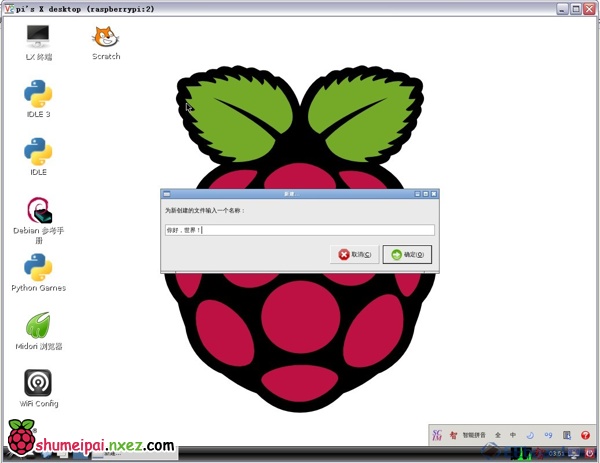
树莓派默认是采用英文字库的,而且系统里没有预装中文字库,所以即使你在locale中改成中文,也不会显示中文,只会显示一堆方块。因此需要我们手动来安装中文字体。
好在有一个中文字体是免费开源使用的。ssh中输入以下命令:
|
1
|
sudo apt-get install ttf-wqy-zenhei
|
安装过程中如果碰到(Y/n),都选择y
中文字库安装完成之后,还需要安装一个中文输入法。输入如下命令
|
1
|
sudo apt-get install scim-pinyin
|
一样的安装过程,安装完毕后输入
|
1
|
sudo raspi-config
|
然后选择change_locale,在Default locale for the system environment:中选择zh_CN.UTF-8,配置完成之后,输入命令
|
1
|
sudo reboot
|
重启完成好就可以在VNC连接上去后使用中文显示和中文输入法了,切换中文输入法一样也是ctrl+space。



